က်ေနာ္လည္း ”ကရင္ဓမၼဆိုက္” လုပ္ေပးတာနဲ႔ ကိုယ့္ဆိုက္ဖက္ကိုျပန္မလွည့္ႏိုင္ဘူးျဖစ္ေနတယ္။ ဒီေန႔တစ္ခုေရး မယ္ဗ်ာ။ ဒါလည္း ဆိုက္ဆိုက္ေတာ္ေတာ္မ်ားေရးထားျပီးသားပါ။ သို႔ေသာ္ က်ေနာ္လည္းကိုယ့္နည္းကိုယ့္ဟန္နဲ႔ ေပါ့။ မဖြင့္ေစခ်င္တဲ့ဆိုက္ေတြကို ပိတ္ထားခ်င္တယ္ဆိုရင္ ဘေရာ့စာကေနပိတ္ထားလို႔လဲရပါတယ္။ တစ္ခ်ိဳ႕က ေဆာ့၀ဲအသံုးျပဳျပီးေတာ့ ပိတ္ထားတာလည္းရွိပါတယ္။ ေနာက္ျပီး Window မွာပါတဲ့ host life ကိုအသံုးျပဳျပီး edit လုပ္ျပီးေတာ့လဲ ဆိုက္ေတြကို block ထားလို႔လည္းရပါတယ္။
How to Restrict a Website using Firefox
1. In Firefox, click Tools
2. Click Add-ons
3. Click Get Add-ons
4. Choose Browse All Add-ons.
5. Type blocksite
အဲဒီအဆင့္ေရာက္ရင္ Add to firefox ကိုႏွိပ္ျပီး Install ကိုသာဆက္ႏွိပ္ပါ။ ျပီးရင္ firefox ကို Restart လုပ္ လိုက္ပါ။ ကဲ…အသုံးျပဳခ်င္ရင္…
Mozilla Firefox > Menu> Tool> Add on > blocksite > Option ကိုႏွိပ္
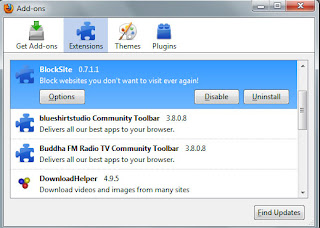
ထိုေနာက္ Block Preference ေဘာက္စ္ေပၚလာမည္၊ ေဘာက္စ္တြင္ enable ဆိုတဲ့အကြက္မွာ က်ေနာ္ျခစ္ထား တဲ့အတိုင္း အားလံုးလိုက္ျခစ္ပါ။ New Password အကြက္တြင္ မိမိလိုခ်င္တဲ့ပတ္စ္၀ါဒ္ကိုထည့္၊ ျပီးေတာ့ Add ကို
ႏွိပ္ျပီး Block ပိတ္ခ်င္တဲ့ Website ရဲ႕ လိပ္စာကိုထည့္လိုက္ရံုပါပဲ။
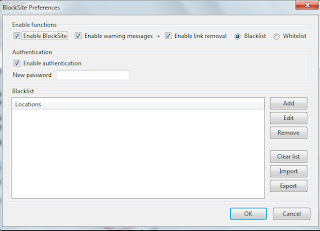
How to block a Website using Internet Explorer
1. Load your Internet explorer
2. Click Tools
3. Click Internet Options
4. Click the Privacy tab
5. Under the Privacy window, Click Sites
6. Type in the site address that you want to Block and Click OK.
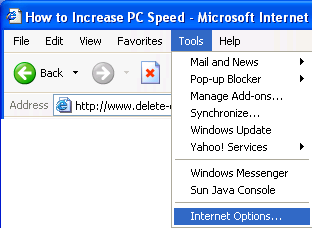
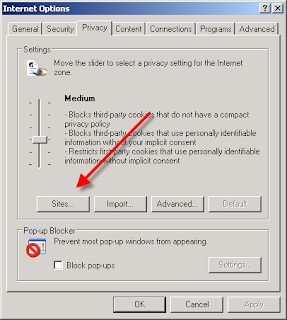
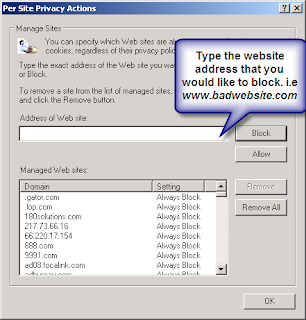
ေအာက္ပါနည္းလမ္းနဲ႔လည္း Internet Explorer အသံုးျပဳျပီး ဆိုက္ကိုတင္းက်ပ္ေပးတဲ့သေဘာမ်ိဳးလုပ္ႏိုင္တယ္။ Tools ->Internet Options->Security->Restricted sites->Sites->Type in the site address and Click ADD then click OK
How to block a Website using Google Chrome
1. Open your Chrome Web Browser
2. Click the wrench symbol in the upper right corner.
3. Choose Tools
4. Click Under the Hood tab.
5. Choose Change Proxy Settings.
6. Click Security, click Restricted Sites
7. Double click Sites and add the site you want block
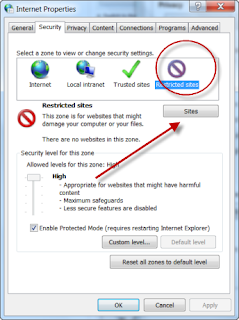
Block Websites In Windows By Editing Hosts File
ဒီနည္းကေတာ့ ဘာ browser မွမသံုးပဲနဲ႔ ဆိုက္ေတြကိုပိတ္ထားတဲ့နည္းေလးပါ။ Widow ထဲက host file ကိုျပဳ ျပင္တဲ့နည္းေလးပါ။
ေအာက္ပါပံုအတိုင္း…C: > Windows > System32> drivers> etc ထိေရာက္ေအာင္သြားျပီး host ဖိုင္ကို ဖြင့္ပါ။ Select Program ေဘာက္စ္ေပၚလာရင္ notepad ကိုေရြးျပီး OK
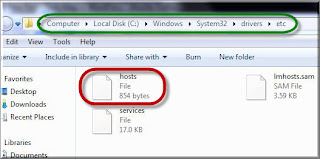
ထိုေနာက္ host file ပြင့္လာရင္ ေအာက္ကပံုအတိုင္း…172.0.0.1 ေနာက္မွာရွိတဲ့ localhost.com ဆိုတဲ့ေနရာ မွာ မိမိပိတ္ခ်င္တဲ့ ဆိုက္ရဲ႕ လိပ္စာ (url) ကိုထည့္လိုက္ပါ။ ျပီးရင္ notepad ဖိုင္ကို Save လိုက္ရံုပါပဲ။
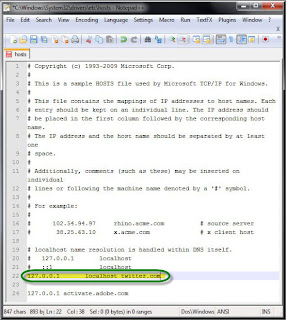
အဆင္ေျပပါေစ…
ေစာလင္းနက္စ္
How to Restrict a Website using Firefox
1. In Firefox, click Tools
2. Click Add-ons
3. Click Get Add-ons
4. Choose Browse All Add-ons.
5. Type blocksite
အဲဒီအဆင့္ေရာက္ရင္ Add to firefox ကိုႏွိပ္ျပီး Install ကိုသာဆက္ႏွိပ္ပါ။ ျပီးရင္ firefox ကို Restart လုပ္ လိုက္ပါ။ ကဲ…အသုံးျပဳခ်င္ရင္…
Mozilla Firefox > Menu> Tool> Add on > blocksite > Option ကိုႏွိပ္
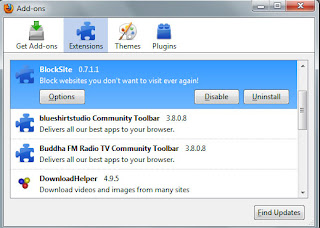
ထိုေနာက္ Block Preference ေဘာက္စ္ေပၚလာမည္၊ ေဘာက္စ္တြင္ enable ဆိုတဲ့အကြက္မွာ က်ေနာ္ျခစ္ထား တဲ့အတိုင္း အားလံုးလိုက္ျခစ္ပါ။ New Password အကြက္တြင္ မိမိလိုခ်င္တဲ့ပတ္စ္၀ါဒ္ကိုထည့္၊ ျပီးေတာ့ Add ကို
ႏွိပ္ျပီး Block ပိတ္ခ်င္တဲ့ Website ရဲ႕ လိပ္စာကိုထည့္လိုက္ရံုပါပဲ။
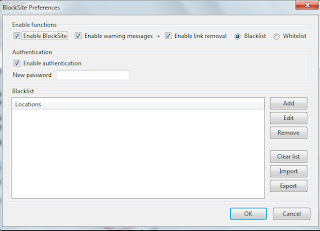
How to block a Website using Internet Explorer
1. Load your Internet explorer
2. Click Tools
3. Click Internet Options
4. Click the Privacy tab
5. Under the Privacy window, Click Sites
6. Type in the site address that you want to Block and Click OK.
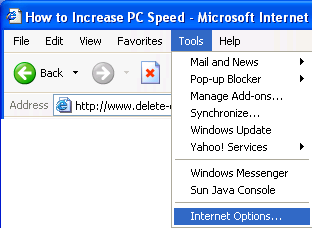
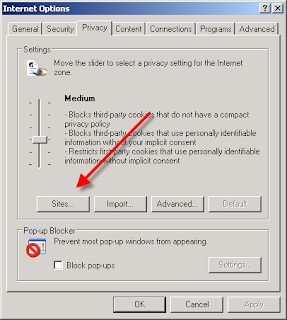
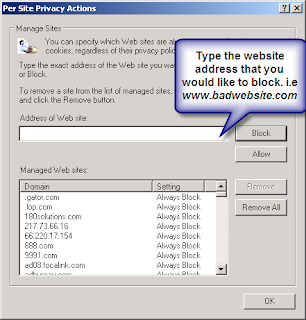
ေအာက္ပါနည္းလမ္းနဲ႔လည္း Internet Explorer အသံုးျပဳျပီး ဆိုက္ကိုတင္းက်ပ္ေပးတဲ့သေဘာမ်ိဳးလုပ္ႏိုင္တယ္။ Tools ->Internet Options->Security->Restricted sites->Sites->Type in the site address and Click ADD then click OK
How to block a Website using Google Chrome
1. Open your Chrome Web Browser
2. Click the wrench symbol in the upper right corner.
3. Choose Tools
4. Click Under the Hood tab.
5. Choose Change Proxy Settings.
6. Click Security, click Restricted Sites
7. Double click Sites and add the site you want block
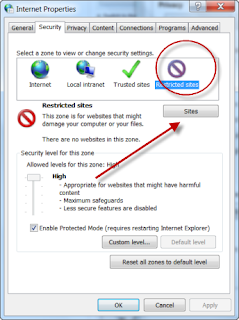
Block Websites In Windows By Editing Hosts File
ဒီနည္းကေတာ့ ဘာ browser မွမသံုးပဲနဲ႔ ဆိုက္ေတြကိုပိတ္ထားတဲ့နည္းေလးပါ။ Widow ထဲက host file ကိုျပဳ ျပင္တဲ့နည္းေလးပါ။
ေအာက္ပါပံုအတိုင္း…C: > Windows > System32> drivers> etc ထိေရာက္ေအာင္သြားျပီး host ဖိုင္ကို ဖြင့္ပါ။ Select Program ေဘာက္စ္ေပၚလာရင္ notepad ကိုေရြးျပီး OK
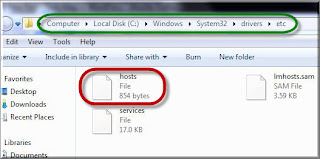
ထိုေနာက္ host file ပြင့္လာရင္ ေအာက္ကပံုအတိုင္း…172.0.0.1 ေနာက္မွာရွိတဲ့ localhost.com ဆိုတဲ့ေနရာ မွာ မိမိပိတ္ခ်င္တဲ့ ဆိုက္ရဲ႕ လိပ္စာ (url) ကိုထည့္လိုက္ပါ။ ျပီးရင္ notepad ဖိုင္ကို Save လိုက္ရံုပါပဲ။
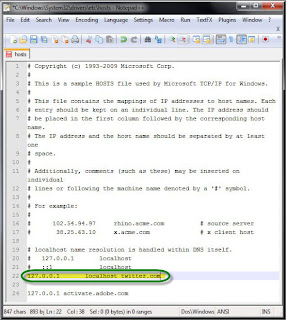
အဆင္ေျပပါေစ…
ေစာလင္းနက္စ္





















0 comments:
Post a Comment